Como adicionar dados capturados ao Trello
O Trello é um sistema de gerenciamento de projetos que pode ser usado como uma ferramenta de CRM para pequenos volumes de dados. Leia este guia para saber como conectar o Trello aos seus formulários on-line no Tilda.
Vá para as configurações do site → Formulários → Trello.
Clique em Connect Trello (Conectar Trello) e permita que Tilda acesse sua conta do Trello entrando em sua conta do Trello.
Você será redirecionado para a página onde poderá selecionar o quadro e a lista para os quais seus leads serão enviados. Tanto o quadro quanto a lista devem ser criados previamente no Trello.
Clique em Add (Adicionar). Depois disso, você terá a opção de atribuir o serviço a todos os formulários do seu site. Clique em Add ou ignore a ação.
Depois de atribuir o serviço a todos os formulários do seu site, você precisa publicar todas as páginas.
Para atribuir o receptor apenas a formulários específicos no site, vá para a guia Conteúdo do bloco com o formulário, na seção Serviços conectados, marque a caixa de seleção do serviço Trello adicionado, salve as alterações e publique a página.
After the service has been connected, you can specify the subject of the captured data by clicking on Settings next to the name of the connected service. You may use the following variables as a subject:
{{email}} — email
{{phone}} — phone
{{date}} — date of lead
{{formname}} — name of the form
{{formid}} — form ID
{{domain}} — domain
{{referrer}} — the URL of the lead submission page
{{amount}} — amount
{{orderid}} — order ID
{{requestid}} — lead ID
The word in the curly brackets will be replaced with the provided value. You can also use custom variables. For example, if you name a field “city”, use the variable {{city}} to display the value clients enter in this field.
{{email}} — email
{{phone}} — phone
{{date}} — date of lead
{{formname}} — name of the form
{{formid}} — form ID
{{domain}} — domain
{{referrer}} — the URL of the lead submission page
{{amount}} — amount
{{orderid}} — order ID
{{requestid}} — lead ID
The word in the curly brackets will be replaced with the provided value. You can also use custom variables. For example, if you name a field “city”, use the variable {{city}} to display the value clients enter in this field.
Além disso, nas configurações, você pode alterar o quadro e listar os dados a serem enviados, ativar Cookies, UTM e a opção de enviar dados somente após o pagamento.
